Power Apps 포털을 사용하여 Microsoft Dataverse에서 다대다 테이블 관계 만들기
Power Apps 포털을 통해 Dataverse에 대한 다대다 관계를 쉽게 만들고 편집할 수 있습니다.
포털을 사용하면 가장 일반적인 옵션을 구성할 수 있지만 특정 옵션은 솔루션 탐색기를 사용하여 설정만 가능 합니다. 추가 정보:
다대다 테이블 관계 보기
- Power Apps 포털에서 모델 기반 또는 캔버스 디자인 모드 중 하나를 선택합니다.
- 테이블을 선택하고 보려는 관계가 있는 테이블을 선택합니다. 항목이 측면 패널 창을 경우 ...자세히를 선택한 다음 원하는 항목을 선택하세요.
- 관계 영역을 선택한 상태에서 다음 보기를 선택할 수 있습니다.
| 보기 | 설명 |
|---|---|
| 모두 | 테이블에 대한 모든 관계 표시 |
| 사용자 지정 | 테이블에 사용자 지정 관계만 표시 |
| 기본값 | 테이블에 표준 관계만 표시 |

다대다 관계에는 다대다의관계 유형이 있습니다.
참고
표시되는 테이블에는 다대다 관계가 없을 수 있습니다.
관계 만들기
테이블 관계를 보는 동안 명령 모음에서 관계 추가를 선택하고 다대다를 선택합니다.

다대다 패널에서 현재 테이블과 관련된 테이블을 선택합니다.
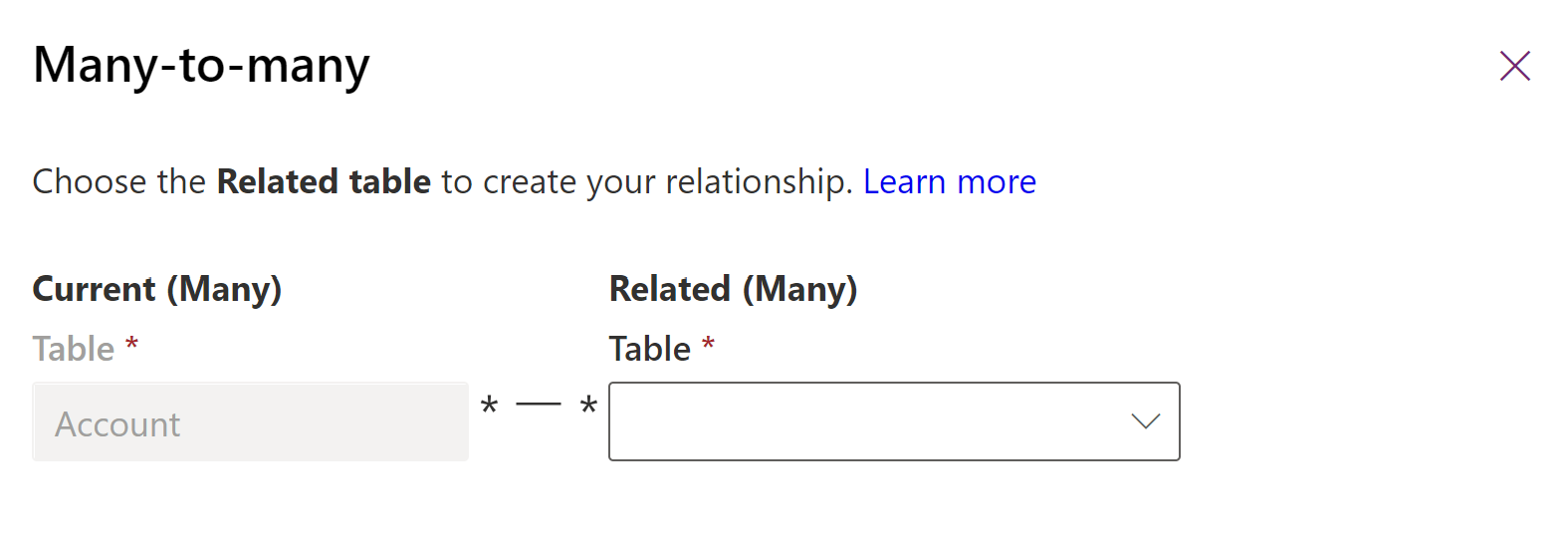
추가 옵션을 선택하여 관계 이름 및 관계 테이블 이름 열을 봅니다.
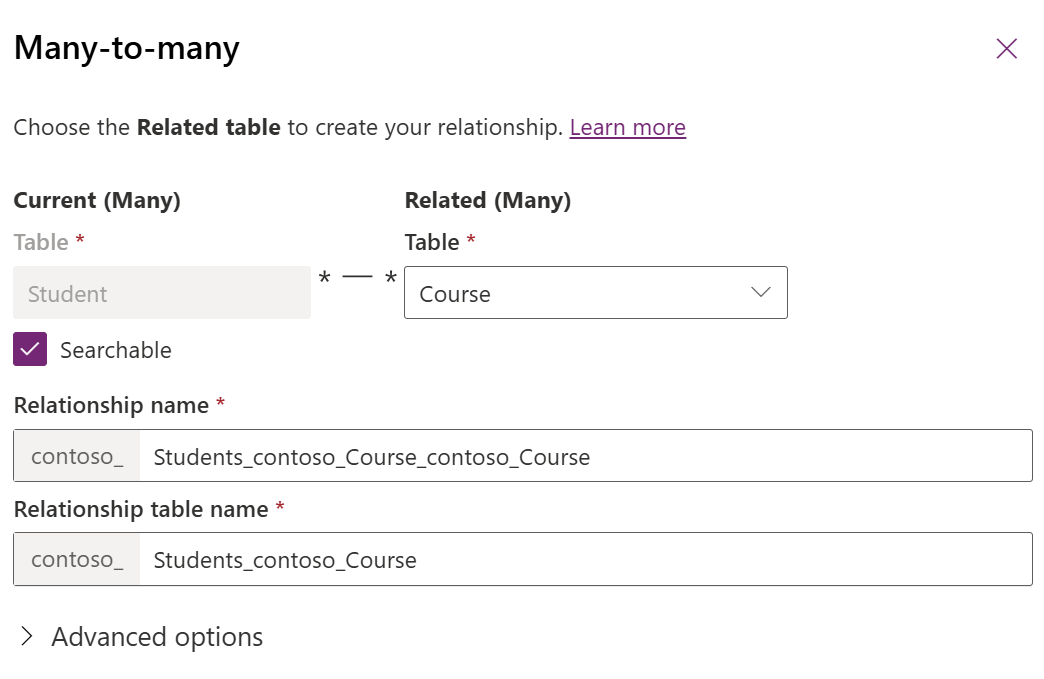
이러한 열의 값은 선택한 테이블에 따라 생성됩니다.
참고
동일한 두 테이블을 사용하여 다대다관계를 둘 이상 만드는 경우 고유한 것으로 생성된 관계 이름 및 관계 테이블 이름 열을 편집해야 합니다.
확인을 선택하여 다대다 패널을 닫습니다. 테이블 변경 내용을 저장할 때 관계가 만들어집니다.
일단 저장되면 Power Apps 포털을 사용하여 변경할 수 있는 것이 없습니다. 모델 기반 앱에 대한 관계의 속성을 편집하려면 솔루션 탐색기를 사용합니다.
동일한 테이블로 다대다 관계 만들기(자체 참조 관계)
동일한 테이블을 참조하는 다대다 관계를 만들어야 하는 경우가 있을 수 있습니다. 예를 들어 계정 레코드에는 여러 상위 계정 레코드가 있을 수 있습니다. 그러나 자체 참조 관계에 사용자 지정 레이블이 구성되어 있지 않으면 앱에 나타나는 두 가지 관련 레코드 유형을 구분하는 것이 사용자에게 분명하지 않습니다. 이는 동일한 테이블 이름을 사용하여 관련 레코드가 앱에 두 번 표시되기 때문입니다. 자체 참조 관계를 만들려면 사용자 지정 레이블을 사용하세요.
새 사용자 지정 테이블을 만듭니다. 이 예시에서 테이블의 이름을 Custom table라고 지정합니다.
클래식 솔루션 탐색기를 열고, N:N 관계 섹션에서 사용자 지정 테이블을 연 다음, 새로운 다대다 관계를 만듭니다.
다음과 같이 관계 정의를 완료합니다. 현재 테이블과 다른 테이블의 관계 모두에 사용자 지정 레이블을 추가해야 합니다.
현재 테이블 섹션
- 표시 옵션: 사용자 지정 레이블 사용
- 사용자 지정 레이블: 기본 사용자 지정 테이블 관계
기타 테이블 섹션
- 엔터티 이름: 사용자 지정 테이블
- 표시 옵션: 사용자 지정 레이블 사용
- 사용자 지정 레이블: 보조 사용자 지정 테이블 관계
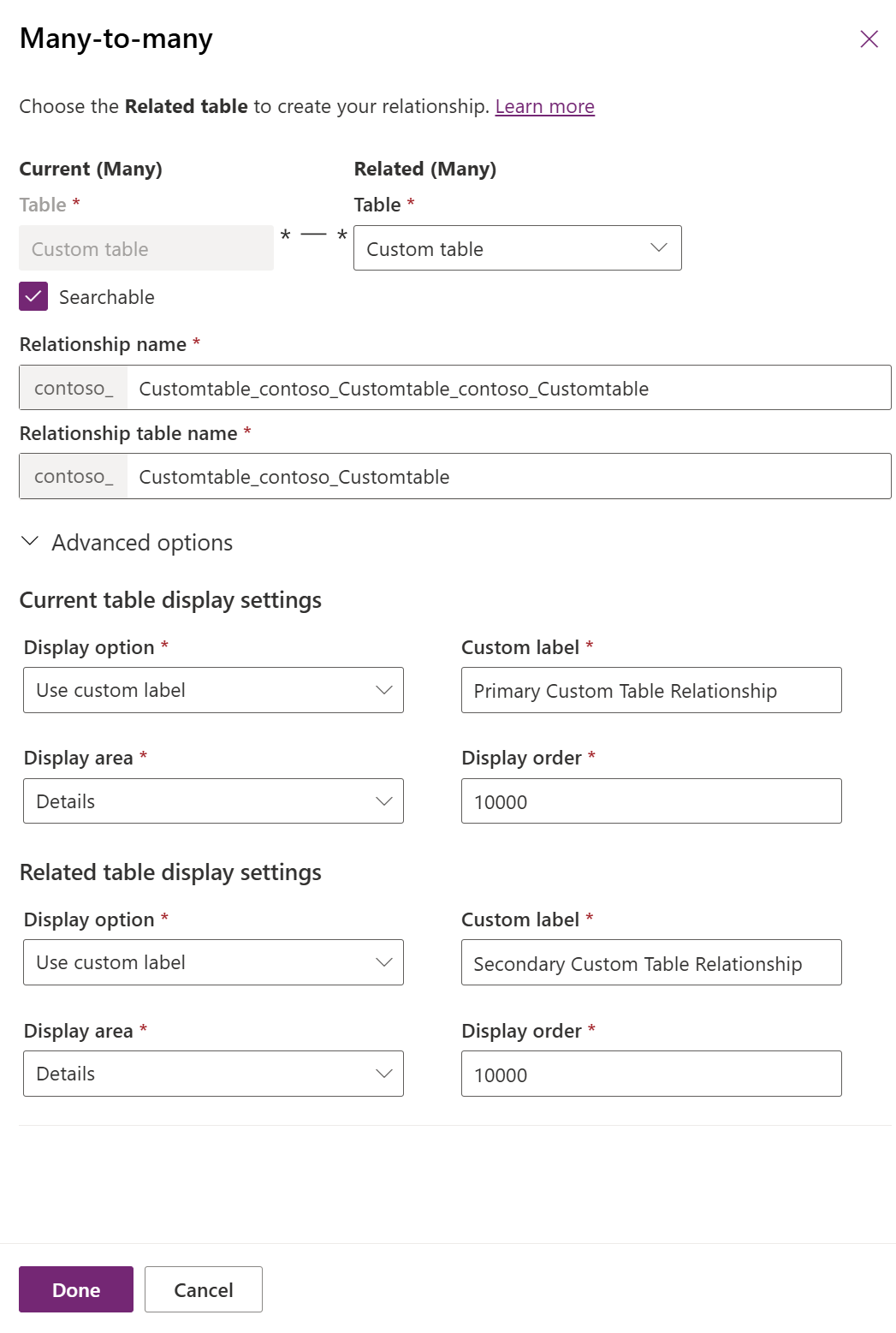
관계를 저장한 다음 사용자 지정을 게시합니다.
관련 레코드 유형은 테이블 이름 대신 자체 참조 관계에 대해 정의된 사용자 지정 레이블을 사용하므로 앱을 실행하는 사용자는 존재하는 두 개의 관련 레코드 유형을 구별할 수 있습니다.
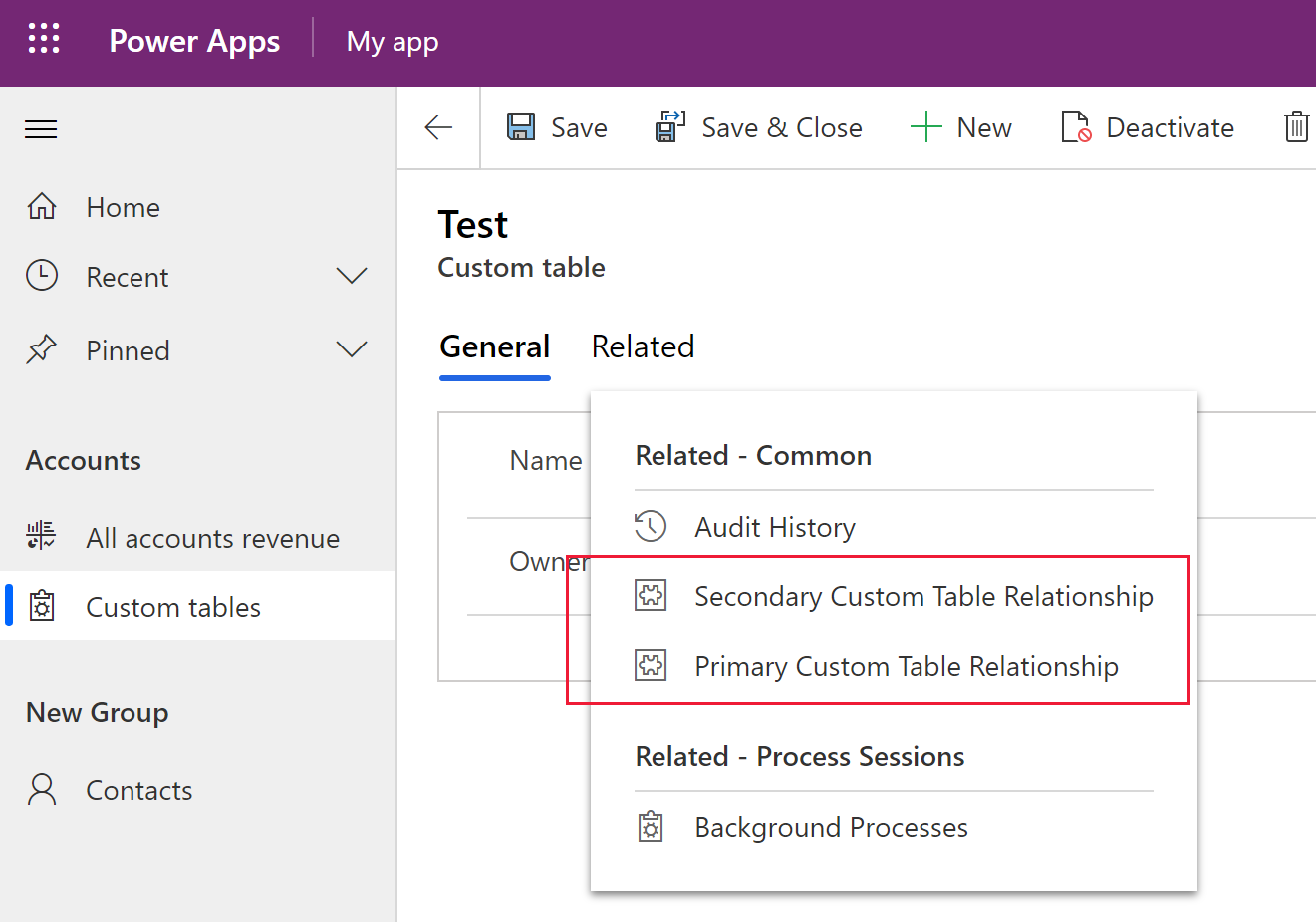
관계 삭제
테이블 관계를 보는 동안 삭제하려는 관계를 선택합니다.

명령 모음이나 행 상황에 맞는 메뉴에서 줄임표(...)를 선택하면 관계 삭제 명령을 사용할 수 있습니다.
다대다 관계를 삭제하면 생성된 관계 테이블이 삭제됩니다. 관계를 사용하여 테이블을 연결하는 모든 데이터가 손실됩니다.
참조
N:N(다대다) 테이블 관계 만들기
솔루션 탐색기를 사용하여 Dataverse에서 N:N(다대다) 테이블 관계 만들기
참고
귀사의 설명서 언어 기본 설정에 대해 말씀해 주시겠습니까? 간단한 설문 조사에 응해주세요. (이 설문 조사는 영어로 되어 있습니다.)
이 설문 조사는 약 7분 정도 걸립니다. 개인 데이터는 수집되지 않습니다(개인정보처리방침).